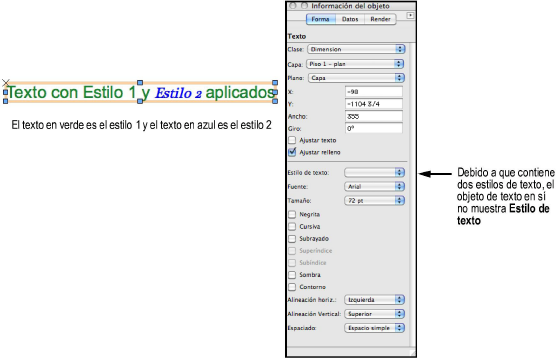
Un estilo de texto es un recurso que especifica atributos de texto, incluidas las fuentes, el tamaño, el espaciado de línea, el estilo de fuente, la alineación del texto y los colores de texto y de fondo. Los estilos de texto facilitan la aplicación de un aspecto coherente a todo el texto del archivo; si se cambia un estilo de texto, todos los objetos que usan el estilo se actualizan a la vez. Es posible aplicar un estilo de texto a objetos creados con la herramienta Texto, y también a las partes del texto de otros objetos, como cotas, glosas y otros objetos de anotación.
No todos los recursos ni objetos complemento pueden usar un estilo de texto. Por ejemplo, las hojas de cálculo y los objetos de espacio tienen componentes de texto, pero no pueden usar estilos de texto.
Un estilo de texto también puede ser parte de una definición de clase, de manera que todos los elementos de esa clase tengan el mismo estilo. Esto hace que sea más sencillo aplicar el mismo estilo de texto a todas las cotas, por ejemplo. Ver Establecer propiedades de clase.
Algunos estilos de texto básicos se proporcionan con el programa Vectorworks; estos se muestran en la lista Estilo de texto de la barra Herramientas cuando la herramienta Texto se encuentra activa. Además, es posible crear estilos de texto personalizados para su uso propio o para compartirlos con los miembros del grupo de trabajo. Al ser recursos, estilos de texto pueden ser exportados e importados dentro de otro archivo, copiados entre archivos, compartidos via grupo de trabajo de referencia, y borrados y/o reemplazados dentro del documento actual (ver Eliminar o reemplazar recursos). Para obtener más información acerca del uso de recursos personalizados, ver Crear bibliotecas de usuario y bibliotecas de grupo de trabajo y Acceder a recursos existentes.
Haga clic aquí para recibir un video con consejos relacionados con este tema (se necesita acceso al Internet).
Estilos de texto personalizados se guardan con el archivo actual y también pueden ser exportados a otros archivos o agregados a bibliotecas de recursos.
Para crear un nuevo estilo de texto:
Realice una de las siguientes operaciones:
● En el Explorador de recursos seleccione Nuevo recurso > Estilo de texto desde el menú Recursos.
● Haga clic en la herramienta Texto desde la paleta Básica y seleccione Nuevo de la lista Estilo de texto en la barra Herramientas.
Se abrirá el cuadro de diálogo Crear estilo de texto.
Como alternativa, seleccione Texto > Dar formato al texto para abrir el cuadro de diálogo Dar formato al texto. Establezca los parámetros haga clic en Guardar e introduzca un nombre para el estilo nuevo. Ver Dar formato al texto.
Haga clic para mostrar/ocultar los parámetros.
Haga clic en OK para crear el recurso.
El nuevo estilo de texto se guarda con el archivo y se muestra en el Explorador de recursos en Estilos de texto. Los estilos de texto también se muestran en la barra Herramientas cuando la herramienta Texto se encuentra activa y en la paleta Información del objeto cuando se selecciona un objeto que usa estilos de texto.
Es posible aplicar estilos de texto desde varios lugares diferentes en el programa Vectorworks. Pueden aplicarse a objetos de texto, o a partes del texto de otros varios objetos, como cotas, glosas y otros objetos de anotación.
● Desde el Explorador de recursos, arrastre y coloque un estilo de texto sobre un objeto.
● Seleccione todo el objeto texto, o parte de él, u otro objeto que use estilos de texto y seleccione un Estilo de texto desde la paleta Información del objeto.
● Agregue un estilo de texto a una definición de clase y luego aplique esa clase a un objeto.
● Seleccione todo el objeto texto, o parte de él, u otro objeto que use estilos de texto, seleccione Texto > Dar formato al texto y luego seleccione un Estilo desde el cuadro de diálogo Dar formato al texto.
● Sin objetos seleccionados, haga clic en la herramienta Texto y seleccione un Estilo de texto desde la barra Herramientas. Esto establece el estilo de texto predeterminado que se usará cuando se crean nuevos objetos.
● Si bien los recursos de estilo de texto pueden incluir un color, algunos tipos de objetos no usan el color del estilo de texto. Por ejemplo:
● El texto, las glosas y las notas generales siempre usan el color del estilo de texto.
● Las cotas y otros objetos de anotación siempre usan el color de pluma actual.
● Si un estilo de texto de un objeto viene de su definición de clase, el estilo de texto se muestra como <Estilo de texto de clase>.
● Un texto sin estilos aplicados muestra <Sin estilo> como estilo de texto. Si cambia cualquiera de los atributos del texto con estilo (por ejemplo, si cambia el tamaño de 16 puntos a 18 puntos), el estilo de texto se convierte automáticamente en <Sin estilo>. El texto también se convierte en <Sin estilo> si se le aplica la opción <Sin estilo> pero los atributos de texto serán los mismos.
● Si mueve el texto con estilo a una capa cuya escala es distinta a la de la capa original, la escala del texto se hará en consecuencia y se convertirá automáticamente en <Sin estilo>; vuelva a aplicar el estilo del texto si desea restaurar el tamaño del texto original.
● Los atributos de color de fondo, espaciado y alineación de un estilo de texto solo se aplican si se selecciona un objeto de texto completo; estos atributos se omiten si se aplica un estilo a una parte de un objeto texto.
● Si un objeto texto contiene texto con varios estilos, el objeto de texto en sí no muestra un estilo de texto en la paleta Información del objeto. Las partes de texto con estilo dentro del objeto se actualizan incluso si se cambia el recurso estilo de texto.
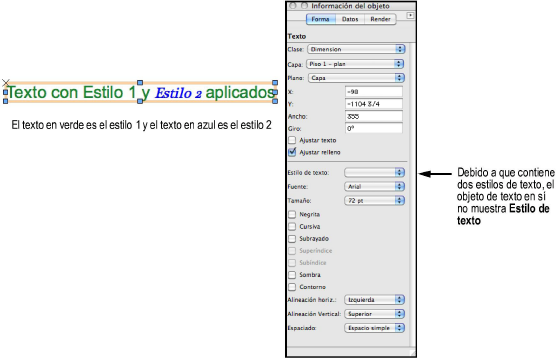
Si cambia un recurso de estilo de texto, se actualizan a la vez todos los objetos del archivo que usen el estilo.
Para editar un estilo de texto:
Desde el Explorador de recursos, seleccione el estilo de texto y luego seleccione Editar en el menú Recursos.
Se abrirá el cuadro de diálogo Editar estilo de texto.
Edite los parámetros como se describe en Crear estilos de texto y haga clic en OK.
Se actualizará la definición del estilo de texto y todos los objetos del archivo que usan el estilo de texto.
~~~~~~~~~~~~~~~~~~~~~~~~~
